- Kunnskapsdatabase
- Innhold
- Nettsider og landingssider
- Importer nettstedets struktur og navigasjon
Importer nettstedets struktur og navigasjon
Sist oppdatert: 27 august 2025
Tilgjengelig med et av følgende abonnementer, unntatt der det er angitt:
Når du skal begynne å overføre nettstedet ditt til HubSpot, kan du importere URL-sluggen, tittelen og metabeskrivelsen for hver av de eksterne sidene dine, i tillegg til navigasjonen på nettstedet.
Merk: sideinnhold kan for øyeblikket ikke importeres. Import av nettsider importerer bare sidens tittel, URL-adresse og metabeskrivelse.
Konfigurer innholdsimporten din
- I HubSpot-kontoen din klikker du på settings innstillinger-ikonet i den øverste navigasjonslinjen.
- Gå til Innhold > Blogg i menyen i venstre sidefelt.
- I delen Gjeldende visning klikker du på den første rullegardinmenyen og velger Importer blogg.

- På skjermbildet for innholdsimport klikker du på rullegardinmenyen Start ny import og velger Nettstedsider.
- Skriv inn URL-adressen til nettstedets hovedside i Min hjemmeside-feltet, og klikk deretter på Gjennomgå innhold nederst til høyre.
Avhengig av størrelsen på nettstedet ditt kan det ta opptil seks timer før sidene dine er skannet.
Fullfør innholdsimporten
Når skanningen er fullført, endres statusen for innholdsimporten til Klar for import. Du kan nå gå gjennom og fullføre importen:
Merk: Bare 400 sider kan inkluderes i én enkelt import. Du kan gjenta følgende prosess flere ganger for samme nettstedskanning.
- I HubSpot-kontoen din klikker du på settings innstillinger-ikonet i den øverste navigasjonslinjen.
- Gå til Innhold > Blogg i menyen i venstre sidefelt.
- Klikk på Importer blogg øverst til høyre.
- Ved siden av URL-adressen til siden du vil importere, klikker du på Gjennomgå resultater.
- Alle navigasjonselementer som importverktøyet klarte å skanne, vises. Hvordan lenker importeres, avhenger av lenketypen:
- Intern URL: URL-adresser som ligger på det skannede domenet, vil lenke til en ny side som opprettes under importprosessen.
- Ekstern URL: Nettadresser som ligger eksternt (f.eks. sider på sosiale medier), forblir de samme.
- Ingen URL: Navigasjonselementer uten URL-adresse vil opprette et ikke-lenkende element
- URL ikke gyldig for import: URL-adresser som ikke kan importeres eller som ikke er inkludert i importen, vil opprette et ikke-linkende element.
- Som standard importeres alle navigasjonselementer. Hvis du ikke vil inkludere et menyelement i importen, fjerner du avmerkingen i avmerkingsboksen ved siden av det aktuelle menyelementet.

- Når du har gått gjennom alle navigasjonsmenyene, klikker du på Neste.
- Det vises en liste over alle sidene som ligger på URL-adressen du angav i de innledende importtrinnene.
- Klikk på Forhåndsvisning for å se en forhåndsvisning av innholdet på en side, samt verdier for URL-adresse, tittel og metabeskrivelse. Hvis en side mangler tittel eller metabeskrivelse, vises verdien som Kan ikke identifiseres. Hvis det er et problem med en sides URL-adresse, kan du se en av disse feilene.
Merk: En tittel er påkrevd for at en side skal være kvalifisert for import. En metabeskrivelse anbefales, men er valgfritt.
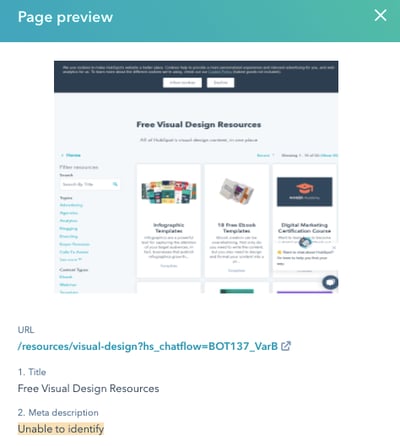
- Hvis du vil velge alle sider for import, klikker du på Velg alle [x] sider øverst i tabellen.
- Hvis du vil velge en enkelt side, merker du av i avmerkingsboksen ved siden av sidens tittel.
- Hvis du vil velge hvilken mal en side skal bruke, klikker du på rullegardinmenyen i kolonnen Mal og velger en mal. Som standard vil sidene være satt til Angi mal senere

- Hvis du bare vil vise valgte eller ikke-valgte sider, klikker du på rullegardinmenyen Utvalg og velger et alternativ.
- Hvis du bare vil vise bestemte typer sider - blogginnlegg, destinasjonssider eller nettsider - klikker du på rullegardinmenyen Sidetype og merker av i avmerkingsboksen ved siden av hver sidetype du vil vise.
- Når du har valgt sider du vil importere, klikker du på Importer nederst til høyre. Du kan også klikke på Eksporter valgte sider til en CSV-fil nederst på siden for å vise sidedataene i et regneark.
- I dialogboksen klikker du på rullegardinmenyen Velg domene og velger domenet disse sidene skal bruke. Dette alternativet vises bare hvis mer enn ett domene er tilgjengelig for publisering.
- Velg enpubliseringsstatus for de importerte sidene. Importerte sider kan opprettes som utkast eller publiserte sider.
Merk: Det anbefales på det sterkeste å importere sider som utkast. Sideinnholdet blir ikke importert, så importerte sider vil være tomme og ikke ha en tilordnet mal med mindre en slik er valgt under importprosessen.
- Hvis du vil prioritere importerte sider når det oppstår URL-konflikter, merker du av for Overskriv alt eksisterende innhold med importert innhold.
- Klikk på Lagre.

- Importstatusen for innhold oppdateres til Importer pågår. Når importen er fullført, oppdateres statusen til Importer fullført .
- Hvis du vil importere flere sider fra det samme skannede nettstedet, klikker du pårullegardinmenyen Mer og velger Tilbake til importgjennomgang. Dakommer du tilbake til listen over skannede sider fra det aktuelle nettstedet.